PowerPoint megosztása a Zoomon
Mit kell tudni
- Bárki megoszthat egy PowerPoint-ot egy Zoom-hívás során, de szükség lehet a hívásszervező engedélyére.
- A jegyzetek megtekintéséhez szükség van egy második képernyőre, amely felosztja a nézetet, vagy a jegyzeteket külön eszközön tárolja.
Ebben a cikkben megvitatjuk, hogyan oszthat meg PowerPointot vagy bármilyen prezentációt a Zoomon. Az egyszerűbb prezentációkhoz ezt néhány kattintással megteheti, de bonyolultabb prezentációkhoz több eszközre is szükség lehet.
Hogyan oszthat meg PowerPointot egy Zoom-találkozón?
Egy olyan prezentációhoz, ahol nem kell látnia a jegyzeteit, a PowerPoint megosztása egy gyors folyamat.
Nyissa meg a prezentációt, és zárjon be minden olyan ablakot, amelyre nincs szüksége. Ez korlátozza a rendetlenséget és a zavaró tényezőket.
-
Jelentkezzen be a Zoom-hívásba, és ha készen áll a prezentációra, kattintson Képernyő megosztása az alján. Válassza ki a prezentációt a menüből.
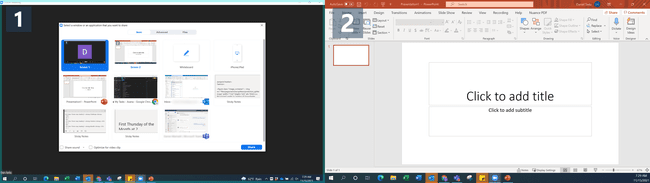
Lifewire
Ha egyetlen képernyőt használ, mindig válassza ki a megosztani kívánt programot. Ez megvédi személyes adatait, és megakadályozza a felugró ablakokat és egyéb megszakításokat.
Menj a Diavetítés fület a PowerPointban, és kattintson Elejétől. A legsimább prezentáció érdekében tegye ezt, mielőtt bárki más csatlakozna a híváshoz, ha lehetséges.
-
Használja a bal alsó sarokban lévő vezérlőket vagy a billentyűzet vezérlőit, hogy a szokásos módon mozoghasson a prezentációban.
Ne felejtsen el a Prezentáció ablakra kattintani, ha billentyűzetvezérlőket kíván használni. A PowerPoint nem fogadja el a billentyűzetről érkező beviteleket, hacsak nem szándékosan kattintott az ablakra.
Hogyan oszthat meg egy PowerPointot a zoommal, és továbbra is láthatja a jegyzeteket?
A jegyzetek megtekintésének legjobb módja az, hogy használjon egy második monitort és használja a PowerPoint Presenter View eszközeit. Ezzel a jegyzetei és vezérlőelemei az egyik képernyőre kerülnek, amelyet csak Ön láthat, a prezentációja pedig a másikra.
-
Nyissa meg a PowerPointot, és lépjen a következőre: Bemutató nézet a jegyzetek megtekintéséhez. Ez két ablakot nyit meg: a bemutatót és a vezérlőpultot.
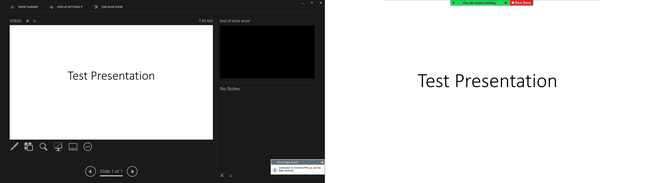
Lifewire
Húzza a vezérlőpultot az elsődleges képernyőre, a bemutató ablakot pedig a második képernyőre. Ha használja, akkor láthatja és irányíthatja prezentációját, miközben közvetlenül a webkamerájába néz, és nem kell ferdén tartania a nyakát a vezérlők használatához.
-
Jelentkezzen be a Zoom hívásba, és kattintson Képernyő megosztása az alján. Válassza ki a bemutató ablakot.
Ha a prezentáción kívül más dokumentumokat vagy anyagokat is be kell mutatnia, nyissa meg és kicsinyítse őket a képernyő képernyőjén, és ossza meg helyette a második monitort. Ez lehetővé teszi, hogy gyorsan előállítsa ezeket az anyagokat anélkül, hogy megzavarná az áramlást.
Tippek a jobb zoom-bemutatóhoz
Ha nem Ön a hívás szervezője, forduljon hozzájuk, és kérdezze meg, milyen engedélyeket állítottak be, és hogy kell-e engedélyt adnia a képernyő megosztásához.
Ha többen is megosztják ugyanazt a prezentációt, egy nappal korábban foglaljon hívást, és gyakorolja a diák „átadási” vezérlését a Zoomban. Alternatív megoldásként a képernyőjét megosztó személynek készen kell állnia arra, hogy a következő diára ugorjon, ha jelzi. Mindenkinek rendelkeznie kell a prezentáció naprakész példányával is, így ha valaki kiesik a megbeszélésből, az előadás folytatódhat.
A Murphy törvényét szem előtt tartva jó ötlet, ha a jegyzeteit egy vagy két további helyen tárolja. Fontolja meg telefonja és egy nyomtatott példány használatát, hogy megbizonyosodjon arról, ha minden rosszul sül el, a két további forrás egyikére hagyatkozhat feljegyzéseihez.
